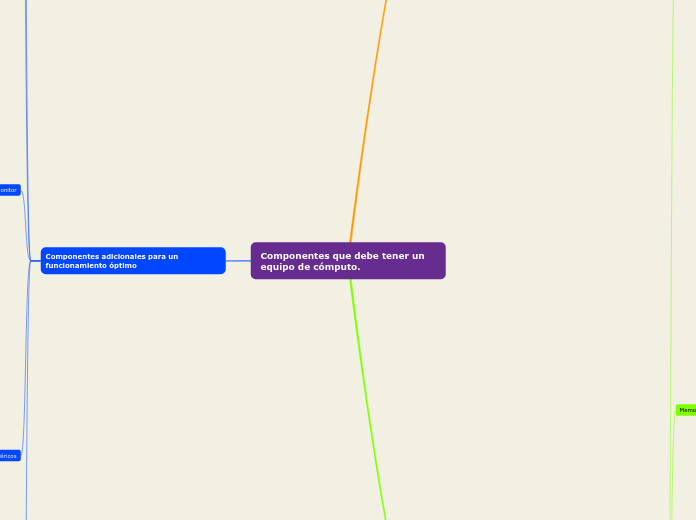Componentes que debe tener un equipo de cómputo.
Introducción
Un equipo de cómputo para realizar actividades básicas debe contar con componentes que satisfagan las necesidades básicas de procesamiento y almacenamiento
Componentes esenciales de un equipo de cómputo para un funcionamiento óptimo
Procesador
El procesador, también conocido como CPU (Central Processing Unit), es uno de los componentes más críticos en un equipo de cómputo, ya que realiza la mayoría de las operaciones de procesamiento de datos.
Arquitectura: Los dos fabricantes principales de procesadores son Intel y AMD. Ambas compañías ofrecen una amplia gama de procesadores con diferentes arquitecturas, velocidades de reloj y capacidades.
Velocidad de Reloj: La velocidad de reloj, medida en GHz (gigahercios), indica la velocidad a la que el procesador ejecuta instrucciones. Aunque la velocidad de reloj es importante, no es el único factor determinante del rendimiento, especialmente al comparar procesadores de diferentes arquitecturas.
Núcleos: Los procesadores modernos tienen múltiples núcleos, lo que permite realizar múltiples tareas de manera más eficiente. Los procesadores pueden ser de doble núcleo, quad-core, hexa-core, octa-core, etc. Más núcleos generalmente significan una mejor capacidad para manejar tareas concurrentes.
Hilos: Los hilos son unidades independientes de ejecución dentro de un núcleo. Los procesadores pueden ser de un solo hilo (single-threaded) o de múltiples hilos (multi-threaded). Los procesadores multi-hilo son más eficientes para manejar tareas concurrentes y paralelas.
Tecnología de Proceso: Indica el tamaño del nodo de fabricación y afecta la eficiencia energética y el rendimiento. Tecnologías más pequeñas, como 7 nm o 10 nm, tienden a ser más eficientes en términos de energía.
Caché: La caché es una memoria rápida integrada en el procesador que almacena datos e instrucciones frecuentemente utilizados para mejorar el rendimiento. Tres niveles de caché (L1, L2 y L3) suelen estar presentes en los procesadores modernos.
Gráficos Integrados: Algunos procesadores incluyen unidades de procesamiento gráfico integradas (iGPU), eliminando la necesidad de una tarjeta gráfica separada para tareas básicas y multimedia.
Consumo de Energía (TDP): El TDP (Thermal Design Power) indica la cantidad de energía que un procesador puede disipar en términos de calor. Un TDP más bajo puede ser beneficioso para sistemas más eficientes en energía y con una menor generación de calor.
Compatibilidad con Placa Base: Asegúrate de que el procesador sea compatible con la placa base seleccionada. Esto incluye el tipo de socket y, en algunos casos, la necesidad de actualizaciones de BIOS
Subtópico
Memoria RAM
La memoria RAM (Random Access Memory) es un componente esencial en un equipo de cómputo que se utiliza para almacenar temporalmente datos y programas que están en uso activo.
Capacidad: La capacidad de la memoria RAM se mide en gigabytes (GB) o terabytes (TB). La cantidad de RAM que necesitas dependerá del tipo de tareas que realices. Para tareas básicas, 8 GB a 16 GB son generalmente suficientes, mientras que para aplicaciones más intensivas como la edición de video o la ejecución de máquinas virtuales, 32 GB o más pueden ser beneficiosos.
Velocidad (Frecuencia): La velocidad de la memoria RAM se mide en megahercios (MHz) o gigahercios (GHz). Una mayor velocidad de RAM puede mejorar el rendimiento del sistema, especialmente en aplicaciones que son sensibles a la velocidad de memoria. Asegúrate de que la velocidad de la RAM sea compatible con la placa base y el procesador.
Latencia: La latencia de la RAM, medida en ciclos (CL), indica la cantidad de tiempo que transcurre entre que se envía una solicitud a la memoria y se obtiene la respuesta. Una menor latencia es mejor, pero la elección precisa puede depender de otros factores del sistema.
Tipo de RAM: DDR4 es el estándar más común en la actualidad, pero dependiendo de la plataforma y la edad de la placa base, podrías encontrarte con DDR3 o incluso versiones anteriores. Asegúrate de que la RAM sea compatible con la placa base y el procesador.
Canal Dual o Cuádruple: Algunas placas base admiten configuraciones de memoria de canal dual o cuádruple, lo que permite aprovechar al máximo la velocidad de la RAM. Asegúrate de que la placa base sea compatible y utiliza la configuración adecuada de módulos de RAM.
Compatibilidad: Verifica la compatibilidad de la RAM con tu sistema, incluyendo el tipo de placa base, procesador y sistema operativo. Consulta las especificaciones del fabricante para garantizar la compatibilidad.
Marca y Calidad: Opta por módulos de RAM de marcas confiables y reconocidas. La calidad de la RAM puede influir en la estabilidad del sistema y su capacidad para realizar tareas intensivas.
Disco duro
El disco duro es un componente de almacenamiento fundamental en un equipo de cómputo, utilizado para guardar datos a largo plazo, como el sistema operativo, aplicaciones y archivos del usuario.
Tipo de Disco Duro:
HDD (Hard Disk Drive): Utiliza discos magnéticos giratorios para almacenar datos. Son más lentos en comparación con los SSD, pero ofrecen mayores capacidades de almacenamiento a un costo menor por gigabyte.
SSD (Solid State Drive): Utiliza memoria flash para almacenar datos, ofreciendo velocidades de lectura/escritura significativamente más rápidas que los HDD. Son más caros pero proporcionan un rendimiento general más rápido.
Capacidad: La capacidad de almacenamiento del disco duro se mide en gigabytes (GB) o terabytes (TB). La cantidad de almacenamiento que necesitas dependerá de tus necesidades específicas. Para sistemas modernos, se recomienda al menos 256 GB o 512 GB para el sistema operativo y aplicaciones en un SSD, mientras que los HDD pueden ofrecer capacidades más grandes a un costo menor.
Velocidad de Rotación (HDD): En los discos duros tradicionales (HDD), la velocidad de rotación de los discos afecta el rendimiento. Las RPM (revoluciones por minuto) más altas generalmente significan tiempos de acceso más rápidos. A 7200 RPM es común para discos duros de alto rendimiento.
Interfaz: La interfaz del disco duro determina cómo se conecta al sistema. Las interfaces comunes incluyen SATA (Serial ATA) para discos duros internos y USB o Thunderbolt para discos duros externos.
Factor de Forma: El factor de forma se refiere al tamaño físico del disco duro. Los discos duros para computadoras de escritorio suelen tener un factor de forma de 3.5 pulgadas, mientras que los discos duros para computadoras portátiles y dispositivos externos suelen ser de 2.5 pulgadas.
Durabilidad (SSD): Los SSD no tienen partes móviles y son más resistentes a golpes y vibraciones en comparación con los HDD, que contienen discos giratorios. Esto los hace ideales para dispositivos portátiles.
Caché: La caché del disco duro es una memoria intermedia que ayuda a mejorar el rendimiento. Un mayor tamaño de caché puede contribuir a un mejor rendimiento.
Tecnologías Adicionales (SSD): Algunos SSD incluyen tecnologías como TRIM, que ayuda a mantener el rendimiento a lo largo del tiempo, y S.M.A.R.T., que monitorea el estado del disco.
Tarjeta gráfica
La tarjeta gráfica, también conocida como GPU (Graphics Processing Unit), es un componente esencial en un equipo de cómputo, especialmente para tareas que requieren procesamiento gráfico intensivo, como juegos, diseño gráfico y edición de video.
Rendimiento Gráfico:
Modelo y Serie: Las tarjetas gráficas vienen en varias series y modelos. Marcas populares incluyen NVIDIA (por ejemplo, GeForce GTX y GeForce RTX) y AMD (por ejemplo, Radeon RX). Investiga el rendimiento de modelos específicos y compara las opciones disponibles.
Memoria de la GPU (VRAM):
Capacidad: La capacidad de la memoria de la GPU se mide en gigabytes (GB). Para juegos modernos y tareas gráficas intensivas, se recomienda una tarjeta gráfica con al menos 4 GB o 6 GB de VRAM. Juegos y aplicaciones más exigentes pueden requerir más.
Arquitectura y Proceso de Fabricación:
Arquitectura: Las tarjetas gráficas utilizan diferentes arquitecturas de GPU. NVIDIA utiliza arquitecturas como Pascal y Turing, mientras que AMD utiliza arquitecturas como Polaris y RDNA. La arquitectura afecta el rendimiento y las características disponibles.
Proceso de Fabricación: Un menor proceso de fabricación (por ejemplo, 7 nm) generalmente resulta en una eficiencia energética y un rendimiento mejorados.
Rendimiento en Juegos y Aplicaciones Específicas:
Benchmarking: Consulta benchmarks y reseñas para evaluar el rendimiento de la tarjeta gráfica en juegos y aplicaciones específicas. Esto te dará una idea de cómo se comporta en situaciones del mundo real.
Conectividad y Puertos:
Puertos de Salida: Asegúrate de que la tarjeta gráfica tenga los puertos de salida necesarios para tu monitor. HDMI, DisplayPort y DVI son comunes.
Compatibilidad con G-Sync o FreeSync: Estas tecnologías ayudan a sincronizar la frecuencia de actualización de la pantalla con la velocidad de cuadros de la tarjeta gráfica para una experiencia de juego más suave.
Consumo de Energía (TDP):
TDP: El TDP (Thermal Design Power) indica la cantidad de energía que la tarjeta gráfica puede disipar en forma de calor. Asegúrate de tener una fuente de alimentación suficientemente potente para manejar la tarjeta gráfica.
Compatibilidad con Tecnologías Modernas:
Ray Tracing (RT): Algunas tarjetas gráficas admiten la tecnología de ray tracing en tiempo real, que mejora la calidad de la iluminación y los reflejos en los juegos compatibles.
DLSS (Deep Learning Super Sampling): Una tecnología de NVIDIA que utiliza inteligencia artificial para mejorar la calidad de la imagen sin perder rendimiento.
Actualizaciones y Futuro-Prueba:
Actualizaciones de Controladores: Asegúrate de que la tarjeta gráfica tenga soporte y actualizaciones de controladores regulares para garantizar la compatibilidad con juegos y aplicaciones futuras.
Preparación para el Futuro: Considera el rendimiento a largo plazo y la capacidad de manejar futuras actualizaciones de software y juegos más exigentes.
Precio:
Relación Precio-Rendimiento: Evalúa la relación precio-rendimiento para determinar el mejor valor en función de tus necesidades y presupuesto.
Marca y Fiabilidad:
Marca: Opta por tarjetas gráficas de marcas reconocidas y confiables que ofrezcan buenas garantías y servicio al cliente.
Sistema operativo
El sistema operativo (SO) es un software fundamental que gestiona y coordina el hardware y otros programas de software en un equipo de cómputo.
Tipo de Sistema Operativo:
Windows: Desarrollado por Microsoft, Windows es uno de los sistemas operativos más populares para computadoras personales. Ofrece una interfaz gráfica de usuario (GUI) intuitiva y es compatible con una amplia variedad de software y hardware.
macOS: Desarrollado por Apple, macOS es el sistema operativo utilizado en las computadoras Mac. Conocido por su diseño elegante y fluido, es especialmente popular entre los usuarios creativos y profesionales.
Linux: Linux es un sistema operativo de código abierto que viene en varias distribuciones (distros). Es utilizado tanto en servidores como en computadoras personales. Distribuciones populares incluyen Ubuntu, Fedora y Debian.
Compatibilidad de Software y Hardware:
Windows: Tiene una amplia compatibilidad con software y hardware de terceros. Muchas aplicaciones y juegos populares están desarrollados para Windows.
macOS: Es compatible con software específico de Mac y tiene una selección de software de terceros. La compatibilidad de hardware está limitada a dispositivos Apple.
Linux: La compatibilidad de software puede variar, pero muchas aplicaciones populares tienen versiones para Linux. La compatibilidad de hardware puede depender de la distribución específica.
Interfaz de Usuario:
Windows: Ofrece una interfaz gráfica de usuario (GUI) tradicional con el menú Inicio. Las versiones más recientes, como Windows 10, tienen un enfoque moderno.
macOS: Tiene una interfaz gráfica elegante y fluida, con un dock para acceder a aplicaciones y una barra de menú superior.
Linux: La interfaz puede variar según la distribución y el entorno de escritorio elegido. Algunos entornos son similares a los de Windows o macOS, mientras que otros son más minimalistas.
Seguridad:
Windows: Ha mejorado significativamente en términos de seguridad en las versiones más recientes. Incluye características como Windows Defender y actualizaciones automáticas.
macOS: Conocido por su seguridad, macOS utiliza Gatekeeper y otras tecnologías para proteger el sistema contra malware.
Linux: Es considerado generalmente seguro debido a su naturaleza de código abierto y la separación de privilegios.
Actualizaciones y Mantenimiento:
Windows: Ofrece actualizaciones regulares y soporte de seguridad. Windows 10 tiene un modelo de servicio continuo con actualizaciones regulares.
macOS: Apple proporciona actualizaciones regulares para macOS y es compatible con versiones antiguas durante varios años.
Linux: Las actualizaciones son gestionadas por el sistema de gestión de paquetes de la distribución específica.
Precio:
Windows: Por lo general, se compra con licencia. Algunas versiones pueden ser caras, pero hay versiones más asequibles, como Windows 10 Home.
macOS: Es gratuito para los usuarios de hardware Apple, pero está limitado a dispositivos Apple.
Linux: Por lo general, es gratuito y de código abierto, con muchas distribuciones disponibles sin costo alguno.
Requerimientos del Sistema:
Windows y macOS: Tienen requisitos específicos de hardware para funcionar correctamente. Verifica la compatibilidad con tu hardware antes de instalar.
Linux: Puede funcionar en una amplia variedad de hardware, incluidas máquinas más antiguas.
Comunidad y Soporte Técnico:
Windows y macOS: Tienen una gran base de usuarios y soporte técnico oficial. También hay comunidades en línea.
Linux: Cuenta con una amplia comunidad en línea y soporte técnico a través de foros y recursos en línea.
Componentes adicionales para un funcionamiento óptimo
Fuente de alimentación
Aquí hay algunos puntos a considerar al elegir una fuente de alimentación:
Potencia (Wattage): La potencia de la fuente de alimentación debe ser suficiente para alimentar todos los componentes de tu sistema. Puedes calcular una estimación sumando la potencia nominal de cada componente individual (procesador, tarjeta gráfica, etc.) y añadiendo un margen adicional del 10-20% para futuras expansiones. Asegúrate de que la fuente de alimentación tenga la potencia necesaria para cubrir tus requerimientos.
Eficiencia energética: Las fuentes de alimentación modernas suelen tener una clasificación de eficiencia energética (80 PLUS). Busca fuentes de alimentación con al menos certificación 80 PLUS Bronze para garantizar una mayor eficiencia y menor consumo de energía.
Conectores: Verifica que la fuente de alimentación tenga los conectores necesarios para tus componentes. Asegúrate de tener suficientes conectores para la tarjeta gráfica, discos duros, SSDs, y otros dispositivos.
Modularidad: Las fuentes de alimentación modulares permiten conectar solo los cables necesarios, lo que ayuda a mantener el interior del gabinete más ordenado y mejora la circulación del aire.
Compatibilidad: Asegúrate de que la fuente de alimentación sea compatible con el formato de tu gabinete (ATX, microATX, etc.) y que tenga el tamaño adecuado para caber correctamente en tu sistema.
Ventilación: Una buena ventilación y un ventilador silencioso son importantes para mantener la temperatura de la fuente de alimentación bajo control y minimizar el ruido.
La fuente de alimentación (o PSU, por sus siglas en inglés, Power Supply Unit) es un componente crítico en un equipo de cómputo, ya que proporciona energía eléctrica a todos los demás componentes
Tarjeta madre
Socket del procesador: Asegúrate de que la tarjeta madre tenga el socket correcto para el procesador que deseas utilizar. Los sockets más comunes son los de Intel (LGA) y AMD (AM4), pero es crucial verificar la compatibilidad exacta.
Chipset: El chipset de la tarjeta madre afecta las características y el rendimiento. Los chipsets de gama alta suelen ofrecer más funciones, pero es importante equilibrar las necesidades de tu sistema con el costo. Por ejemplo, los chipsets Z de Intel y los chipsets B y X de AMD son populares para diferentes rangos de necesidades.
Ranuras de memoria RAM: Verifica la cantidad y tipo de ranuras de memoria RAM que tiene la tarjeta madre. Asegúrate de que sea compatible con la cantidad de RAM que planeas utilizar y que admita la velocidad de memoria que deseas.
Ranuras de expansión: Considera las ranuras PCIe y PCI disponibles para tarjetas de expansión como tarjetas gráficas, tarjetas de sonido, y otras tarjetas adicionales que puedas necesitar en el futuro.
Formato: Verifica el formato de la tarjeta madre para asegurarte de que encaje en tu gabinete. Los formatos comunes son ATX, microATX y mini-ITX.
Características adicionales: Algunas tarjetas madre vienen con características adicionales como iluminación LED, botones de encendido/apagado en la placa, BIOS actualizable sin procesador, entre otras. Estas características pueden ser importantes según tus preferencias y necesidades.
BIOS/UEFI: Asegúrate de que la tarjeta madre tenga una interfaz de BIOS o UEFI fácil de usar y actualizable, ya que esto puede afectar la capacidad de ajustar la configuración del sistema.
La tarjeta madre, también conocida como placa base (o motherboard en inglés), es un componente esencial en un equipo de cómputo, ya que conecta y permite la comunicación entre todos los demás componentes
Monitor
Importancia de un monitor de calidad para una buena experiencia visual
Tamaño y Resolución: Elige un tamaño de pantalla y resolución que se adapte a tus necesidades y preferencias. Monitores más grandes y con resoluciones más altas son ideales para tareas que requieren más espacio en pantalla, como la edición de video o diseño gráfico.
Tipo de Panel: Los paneles más comunes son IPS, TN y VA.
IPS (In-Plane Switching): Ofrece buenos ángulos de visión y reproducción de colores, ideal para tareas creativas y multimedia.
TN (Twisted Nematic): Tiende a tener tiempos de respuesta más rápidos, adecuado para juegos rápidos, pero con ángulos de visión más limitados.
VA (Vertical Alignment): Ofrece buenos niveles de contraste, adecuado para tareas multimedia y juegos.
Frecuencia de actualización y Tiempo de Respuesta: Para juegos, una mayor frecuencia de actualización (por ejemplo, 144Hz o más) y tiempos de respuesta más rápidos pueden ser beneficiosos. Para tareas de productividad y multimedia, una frecuencia estándar de 60Hz puede ser suficiente.
Conectividad: Asegúrate de que el monitor tenga las conexiones que necesitas, como HDMI, DisplayPort, o USB-C. Verifica si es compatible con los puertos de tu tarjeta gráfica.
Calibración de Color: Si realizas trabajo creativo que requiere precisión en el color, busca un monitor con opciones de calibración o que tenga una buena reproducción del color de fábrica.
Relación de Aspecto: Los monitores suelen tener una relación de aspecto de 16:9, pero algunos modelos tienen relaciones diferentes como 21:9, que son ideales para tareas de productividad y juegos.
Funciones adicionales: Algunos monitores ofrecen funciones adicionales como altavoces integrados, soporte de altura, pivotación, e incluso tecnologías como G-Sync o FreeSync para una experiencia de juego más suave.
Presupuesto: Considera tu presupuesto y trata de equilibrar las características que necesitas con el costo. Los monitores de gama alta tienden a ofrecer mejores características, pero también pueden ser más caros.
Resistencia a la Fatiga Ocular: Algunos monitores cuentan con tecnologías como la reducción de luz azul o la parpadeo reducido para ayudar a reducir la fatiga ocular durante un uso prolongado.
Resolución y tamaño del monitor adecuados para diferentes actividades
Periféricos
Teclado y mouse:El teclado y el mouse son dos periféricos fundamentales para interactuar con tu computadora.
Tipo de Teclado:
Teclado Estándar: Ofrece el diseño tradicional con teclas alfanuméricas y teclas de función.
Teclado Ergonómico: Diseñado para reducir la fatiga y el estrés en las manos y muñecas. Puede tener una forma curva o dividida.
Teclado Mecánico: Utiliza interruptores mecánicos debajo de cada tecla, ofreciendo una respuesta táctil y un sonido distintivo. Son populares entre los jugadores y escritores.
Teclado de Membrana: Utiliza membranas debajo de las teclas para registrar la pulsación. Son más silenciosos y generalmente más económicos que los mecánicos.
Retroiluminación: Algunos teclados tienen retroiluminación, lo que puede ser útil en entornos con poca luz. Algunos modelos permiten ajustar el color y la intensidad de la retroiluminación.
Conectividad: Los teclados pueden ser con cable (USB) o inalámbricos (Bluetooth). Asegúrate de que sea compatible con tu sistema y ten en cuenta la duración de la batería para teclados inalámbricos.
Teclas Multimedia y de Acceso Rápido: Algunos teclados incluyen teclas multimedia y atajos que facilitan el control del volumen, la reproducción de medios y otras funciones.
Diseño y Tamaño: Considera el diseño del teclado y si prefieres un diseño compacto, un teclado numérico separado, o un diseño más completo con teclas adicionales.
Mouse:
Tipo de Mouse:
Mouse Óptico: Utiliza un sensor óptico para detectar el movimiento.
Mouse Láser: Emplea un láser para un seguimiento más preciso, ideal para superficies reflectantes.
Mouse Inalámbrico: Ofrece libertad de movimiento sin cables. Asegúrate de que la duración de la batería sea adecuada.
Mouse con Cable: No requiere batería, pero tiene cables que pueden limitar la movilidad.
Mouse Ergonómico: Diseñado para reducir la fatiga y prevenir problemas de salud relacionados con el uso repetitivo.
Número de Botones: Algunos mouses tienen botones adicionales configurables para funciones específicas, como navegación lateral o ajuste de DPI (puntos por pulgada).
DPI Ajustable: Permite cambiar la sensibilidad del mouse. Es útil para diferentes tareas, como trabajar en una hoja de cálculo o jugar a videojuegos.
Rueda de Desplazamiento: La rueda puede ser mecánica o táctil y facilita la navegación en documentos largos o páginas web.
Conectividad: Asegúrate de que el mouse sea compatible con tu sistema (USB o Bluetooth) y tenga la conectividad que prefieres.
Superficie de Uso: Algunos mouses son más adecuados para ciertos tipos de superficies. Verifica que funcione bien en el tipo de superficie en la que planeas usarlo.
Diseño: Considera el diseño del mouse y si es ambidiestro, específico para diestros o zurdos, y si se adapta cómodamente a tu mano.
Extras: Algunos mouses incluyen funciones adicionales como iluminación LED, botones programables y ajuste de peso.
Conectividad
La conectividad en los equipos de cómputo es de suma importancia, ya que impacta directamente en la capacidad de los dispositivos para comunicarse entre sí, acceder a recursos externos y realizar diversas tareas.
Acceso a Internet: La conectividad es esencial para acceder a Internet, permitiendo la navegación web, el intercambio de correos electrónicos, la descarga de archivos y el acceso a recursos en línea. Sin conexión, muchos servicios y funciones modernas de los equipos de cómputo se ven limitados.
Interconexión de Dispositivos: La conectividad facilita la interconexión de diferentes dispositivos, como computadoras, impresoras, escáneres, teléfonos inteligentes y otros periféricos. Esto permite compartir recursos, como archivos e impresoras, y colaborar de manera eficiente en entornos de red.
Redes Locales (LAN): La conectividad en una red local (LAN) permite la comunicación entre varios dispositivos dentro de una ubicación específica, como una oficina o un hogar. Esto posibilita compartir archivos, impresoras y otros recursos, así como la colaboración en proyectos.
Acceso Remoto: La conectividad remota permite el acceso a sistemas y datos desde ubicaciones fuera de la red local. Esto es crucial para el teletrabajo, la administración remota de sistemas y el acceso a recursos mientras se está en movimiento.
Actualizaciones y Parches: La conectividad es esencial para recibir actualizaciones de software y parches de seguridad. Mantener el sistema operativo y las aplicaciones actualizadas es crucial para garantizar la seguridad y el rendimiento óptimo del equipo.
Almacenamiento en la Nube: La conectividad permite el acceso y almacenamiento en la nube, lo que facilita la copia de seguridad de datos, la colaboración en línea y la sincronización de archivos entre diferentes dispositivos.
Comunicación en Tiempo Real: La conectividad es esencial para la comunicación en tiempo real, como videollamadas, conferencias web y mensajería instantánea. Estas formas de comunicación son fundamentales para el trabajo colaborativo y la conectividad social.
Descarga de Actualizaciones de Controladores: La conectividad permite la descarga automática de controladores y actualizaciones para los diferentes componentes del sistema, como tarjetas gráficas, tarjetas de red y periféricos, mejorando la compatibilidad y el rendimiento.